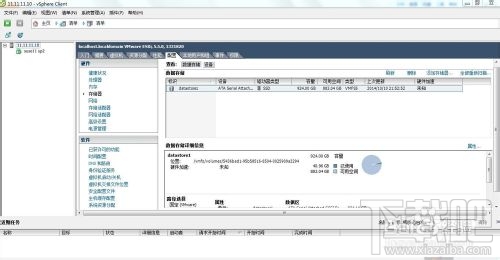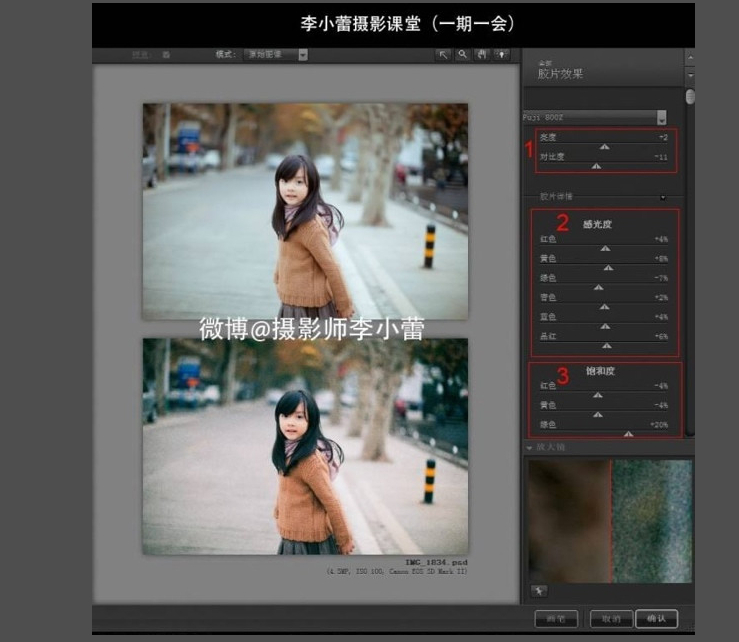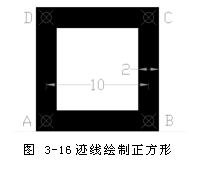萬盛學電腦網 >> 媒體工具 >> 魔方wifi助手怎麼用?
魔方wifi助手怎麼用?
魔方wifi助手是什麼?
魔方wifi助手是內嵌在魔法電腦大師中的一項wifi網絡共享功能,簡單來說就是將電腦的網絡通過虛擬wifi的方式分享網絡資源的一項功能,。但是魔法wifi助手與160wifi、wifi共享精靈、毒霸免費wifi之類的軟件一樣,需要電腦具備無線網卡的硬件設備,否則無法虛擬wifi網絡;擁有無線網卡再加上wifi共享的一類軟件,你的電腦即可馬上變成無線熱點。
魔方wifi助手怎麼用?
前文說到魔方wifi助手內嵌在魔方電腦大師中,因此我們需要下載安裝魔方電腦大師。目前魔方電腦大師全面支持Windows XP到Windows 8.1的所有系統平台,具有比較穩定的wifi虛擬功能。

圖1 魔方wifi助手使用圖文教程
1.安裝魔法電腦大師後,在魔法電腦大師的主界面中,我們切換到功能大全的頁面;
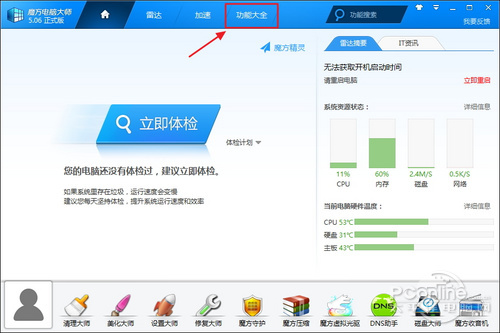
圖2 魔方電腦大師軟件主界面
2.在功能大全頁面,選擇“網絡”一項,大家會看到“魔方Wifi助手”的功能圖標;
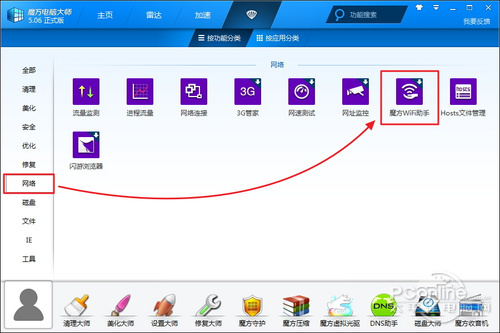
圖3 魔方wifi助手插件
3.首次使用魔方Wifi助手,需要下載安裝文件;
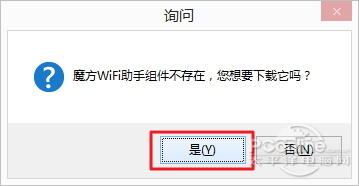
圖4 首次使用魔方wifi助手需要下載安裝文件
4.安裝魔方wifi助手插件後,魔方wifi助手首先會檢測電腦是否具有無線網卡功能,這項檢測大家大可不必關心;檢測完畢後會出現下圖的界面,分別將虛擬的wifi熱點填入wifi賬號名稱和wifi賬號密碼;
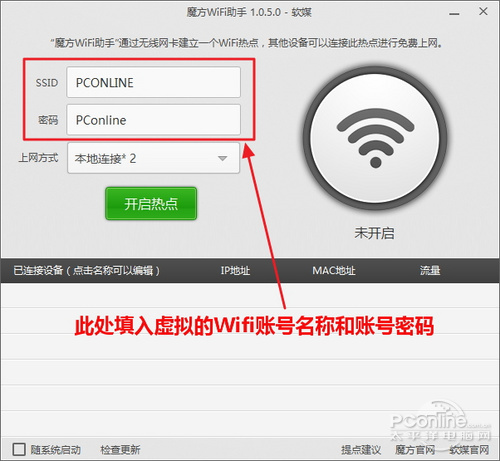
圖5 創建虛擬wifi熱點的賬號名和賬號密碼
5.很多第一次使用魔方wifi助手的用戶多多少少會出現魔方wifi助手連不上,魔方wifi助手開啟失敗的情況,其實很大一部分是因為魔方wifi助手的上網方式選擇不正確,小編在這裡建議首選WLAN方式上網,基本可行;
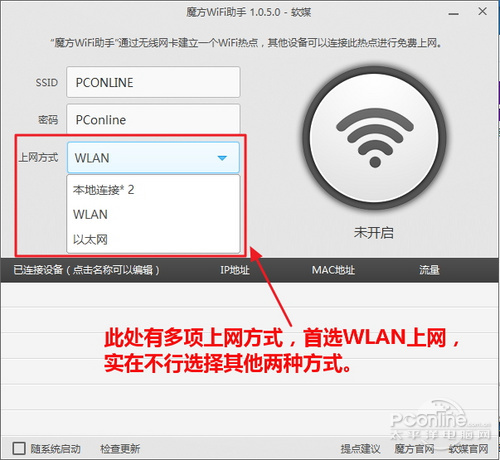
圖6 魔方wifi助手需要選擇正確的上網方式
6.選擇WLAN的上網方式後,就可以點擊“開啟熱點”按鈕,這時魔方wifi助手會提示大家wifi熱點是否開啟成功。若出現魔方wifi助手開啟失敗的情況,請選擇另外的兩種上網方式重試;
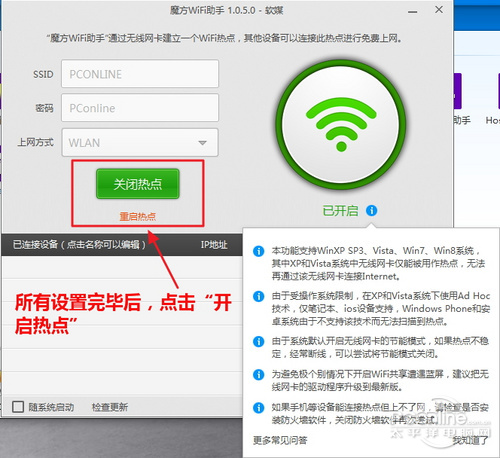
圖7 配置完成後開啟wifi熱點
7.小編通過手機端的無線網絡功能,搜索到電腦端虛擬的wifi熱點網絡,點擊對應的wifi賬號名稱,輸入剛才填寫的密碼,點擊“加入”後即可連接成功;



圖8 手機端加入虛擬wifi熱點過程
8.每當有一台設備連接到虛擬的wifi網絡中,大家都可以在電腦端的魔方wifi助手界面看到連接設備的信息,包括IP地址、Mac地址和設備所花費的流量值。
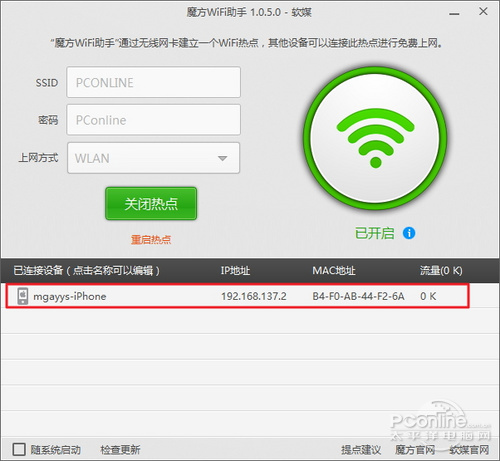
圖9 魔方wifi助手界面顯示設備的wifi網絡連接情況
- 上一頁:魔方wifi助手開啟失敗怎麼辦?
- 下一頁:易信電腦版有什麼功能?
媒體工具排行
相關文章
- 電腦打開PS6閃屏解決方法 win10win8打開ps6閃屏怎麼辦
- win10電腦紅屏解決方法 win10電腦屏幕紅屏是怎麼辦
- win10的build14376修復bug大全 build14376修復了什麼內…
- win8.1Hiberfil.sys文件刪除 win8.1怎麼刪除Hiberfi…
- win7打開網頁死機解決方法 win7電腦開網頁死機怎麼辦
- win7任務管理器不見找回方法 win7任務管理器標題欄不見了怎麼辦
- 電腦一次性永久刪除文件方法 win8怎麼一次性刪除永久文件
- 電腦浏覽器屏蔽彈窗廣告的方法 win7怎麼屏蔽網頁右下角彈窗廣告
- win8內置英文輸入法刪除方法 win8內置英文輸入法怎麼刪除
- 金山毒霸免費wifi怎麼使用
- 360防火牆導致手機連上獵豹免費WiFi上不了網怎麼辦